플래시(Flash) 게임을 녹화하는 방법

플래시게임은 Adobe Flash 기술을 사용하여 만든 컴퓨터 게임입니다. Adobe Flash의 지원이 중단되면서 현재는 HTML5와 같은 다른 기술로 대체되어 웹 브라우저에서 플래시 게임을 실행할 수 있습니다.
이 글에서는 컴퓨터/노트북에서 플래시 게임을 고화질로 녹화하는 방법을 소개합니다. 추억의 게임 플래시 게임을 녹화하고 유튜브에 공유해보세요!
1단계: 반디캠을 다운로드 받고 실행합니다.
2단계: 녹화 설정에서 스피커 장치가 선택되어 있는지 확인합니다.
- 게임 소리만 녹화하려면, 스피커 장치만 (기본 출력 장치)로 선택합니다.
- 게임 소리와 목소리도 같이 녹화하려면, 마이크 장치도 추가로 선택합니다.
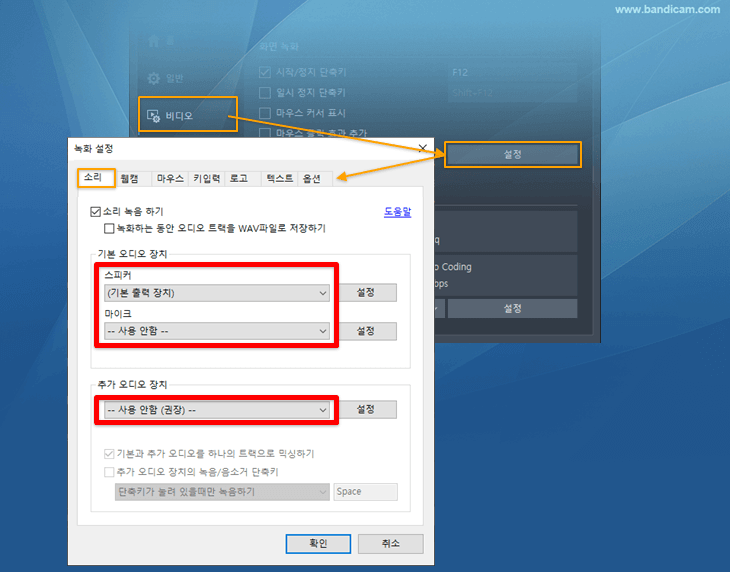
3단계: 플래시 게임 사이트에서, 원하는 플래시 게임을 실행합니다.
현재, 와플래시, 플래시 아크, Flashpoint와 같은 사이트에서 플래시 게임을 할 수 있습니다.
4단계: 특정 창 화면 녹화 방법을 선택합니다.
특정 창 화면 녹화 방식을 사용하면, 게임을 하는 중간에 다른 프로그램 창에 가려지더라도, 게임 창의 화면만 녹화되도록 할 수 있습니다.
옵션 1번과 같이 게임 브라우저 창을 선택하거나, 옵션 2번과 같이 일부 영역만 지정하여 녹화할 수 있습니다.
- 옵션 1: 플래시 게임 브라우저 전체 화면 녹화
- 옵션 2: 일부 영역만 녹화


5단계: 이제 ● REC 버튼을 클릭하여 녹화를 시작/종료하세요.
6단계: 반디캠 [홈] - [비디오] 탭에서, 녹화가 완료된 동영상을 [재생]하거나 유튜브에 [업로드]할 수 있습니다.

플래시 게임 녹화 관련 FAQ
플래시 게임 화면이랑 얼굴을 함께 녹화하고 싶어요.
반디캠의 웹캠 오버레이 기능을 사용하면 게임 플레이 영상에 자신의 얼굴을 추가할 수 있습니다. 또한, 웹캠의 모양을 사각형, 원형 혹은 타원형으로도 설정할 수 있습니다. » 웹캠 오버레이 사용 방법
참고) 특정 창 녹화 방식에서는 녹화 중에는 웹캠 화면을 미리 볼 수 없고, 녹화가 완료된 동영상에서 확인할 수 있습니다.

